前言
跟多同学都会遇见这样的问题,一个文件夹中有很多相同类型但是数值不同的表格,如何能够快速的把这些表格合并成一张表格呢?
那么今天“跟我学WPS”简单教大家一个方法,闲来无事就拿来分享给朋友们。
第一步:
把想合并的这些表格在同一个文件夹中(不想合并的表格就别放在这个文件夹里面了)
第二步:按住快捷键“ALT+FN+F11”会出现如下界面
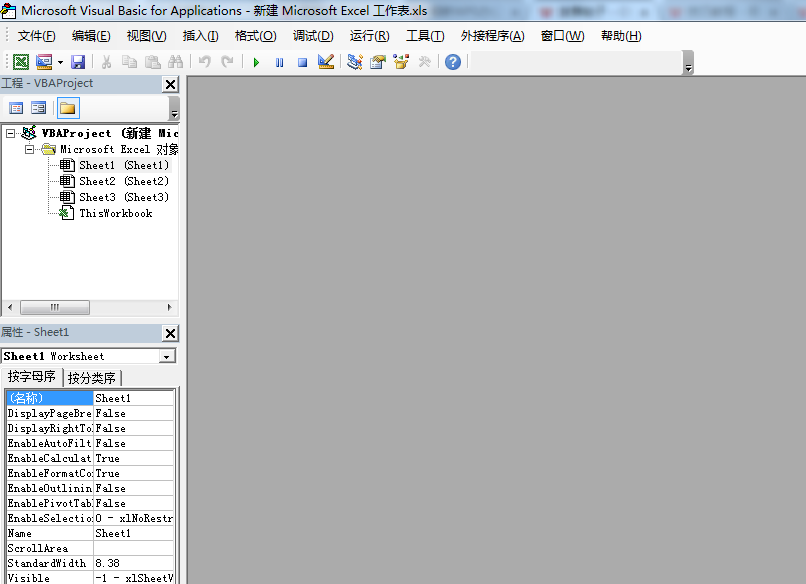
第三步:点击最左边的“查看代码”这个选项
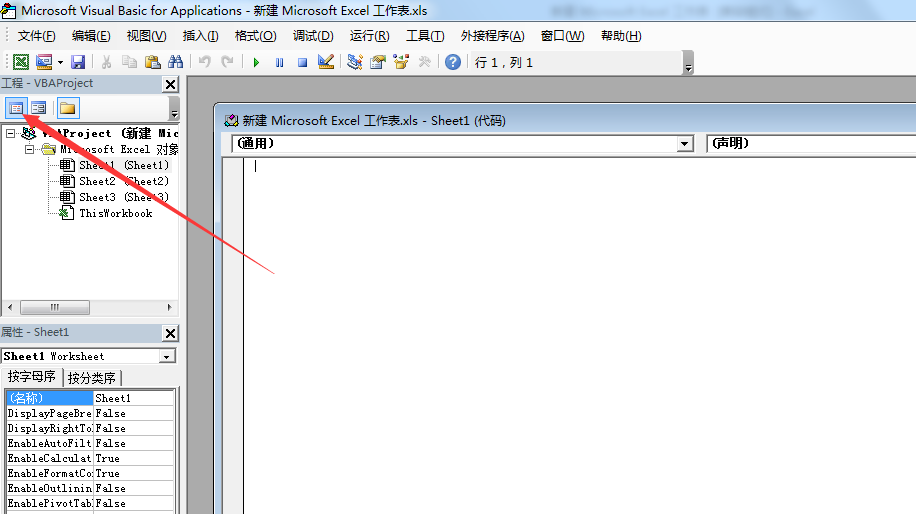
第四步:把合并代码复制到文档里面
-
Sub 合并当前目录下所有工作簿的全部工作表()
-
Dim MyPath, MyName, AWbName
-
Dim Wb As Workbook, WbN As String
-
Dim G As Long
-
Dim Num As Long
-
Dim BOX As String
-
Application.ScreenUpdating = False
-
MyPath = ActiveWorkbook.Path
-
MyName = Dir(MyPath & "\" & "*.xls")
-
AWbName = ActiveWorkbook.Name
-
Num = 0
-
Do While MyName <> ""
-
If MyName <> AWbName Then
-
Set Wb = Workbooks.Open(MyPath & "\" & MyName)
-
Num = Num + 1
-
With Workbooks(1).ActiveSheet
-
.Cells(.Range("B65536").End(xlUp).Row + 2, 1) = Left(MyName, Len(MyName) - 4)
-
For G = 1 To Sheets.Count
-
Wb.Sheets(G).UsedRange.Copy .Cells(.Range("B65536").End(xlUp).Row + 1, 1)
-
Next
-
WbN = WbN & Chr(13) & Wb.Name
-
Wb.Close False
-
End With
-
End If
-
MyName = Dir
-
Loop
-
Range("B1").Select
-
Application.ScreenUpdating = True
-
MsgBox "共合并了" & Num & "个工作薄下的全部工作表。如下:" & Chr(13) & WbN, vbInformation, "提示"
-
End Sub
复制代码
结束语
今天和大家分享“如何合并同一个文件夹下的多个表格”比较复杂,但是实际中确实非常实用,亲爱的小伙伴你学会了吗

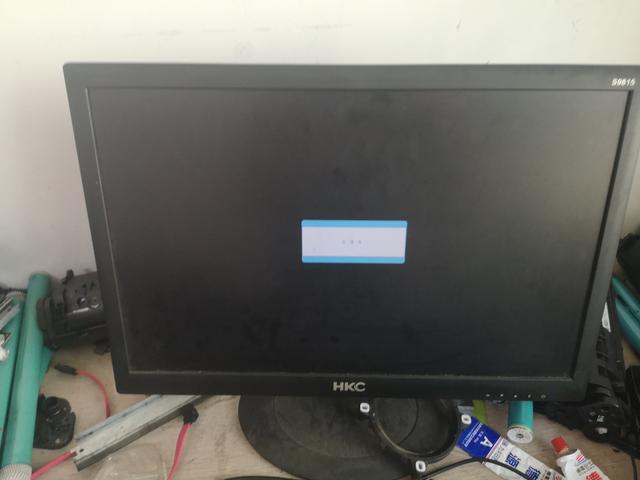
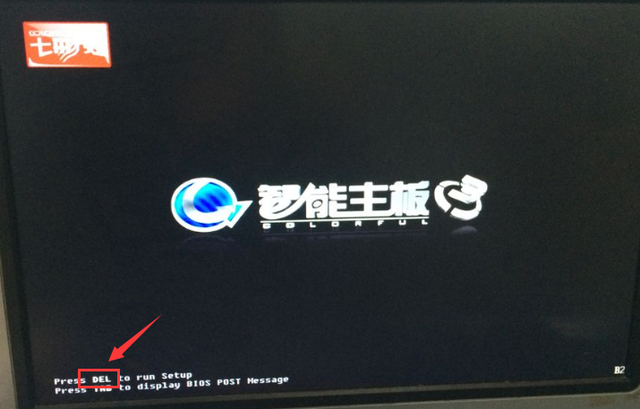

![RedHat服务器上[Errno 5] OSError: [Errno 2]的解决方法](https://img.pc-daily.com/uploads/allimg/4752/11135115c-0-lp.png)

